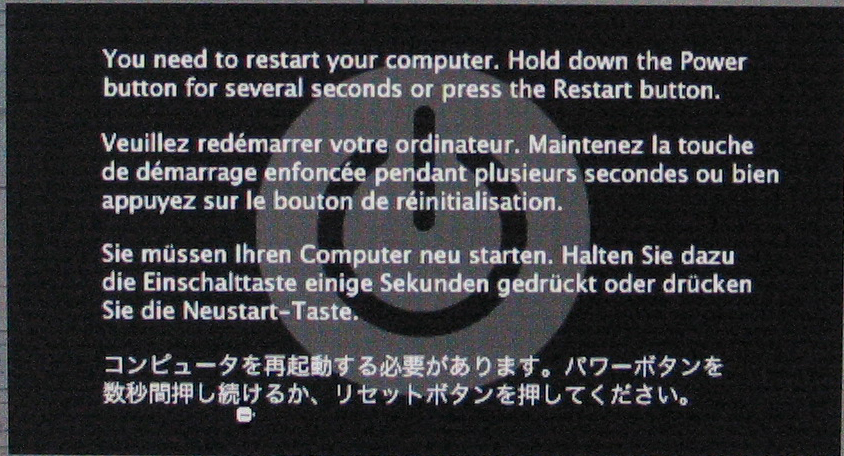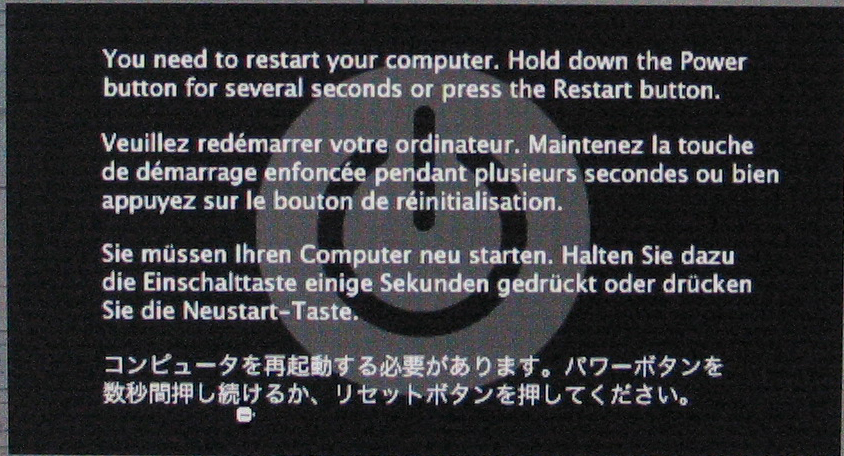Nello scorso articolo, abbiamo parlato di che cos’è la schermata con scritto di riavviare che blocca il vostro Mac: vediamo adesso come risolvere il kernel panic e far tornare il Mac allo stato normale. Se si sta eseguendo Mac OS X 10.8 o una versione successiva, subito dopo il vostro Mac si riavvia da solo vedrete una finestra in cui è scritto se si desidera aprire nuovamente le applicazioni che erano aperte prima del crash.
1) Fate clic su Apri; se la schermata del kernel panic continua ad essere aperta, significa che è colpa di una delle applicazioni in esecuzione, quindi fate clic su Annulla la volta successiva in cui riavvierete. In entrambi i casi, un’altra finestra di dialogo vi chiederà se si desidera visualizzare ulteriori informazioni e segnalare il problema ad Apple e voi farete quindi clic su Report e fate clic su OK per inviare il rapporto ad Apple.
2) Se vedete che il kernel panic si presenta di frequante, seguite le seguenti indicazioni fino a che non se ne va via.
3) Fate un avvio sicuro: riavviate il Mac tenendo premuto il tasto Maiuscola fino a vedere il logo Apple grigio. Ciò disabilita temporaneamente alcuni software che potrebbero causare problemi e gestisce alcuni processi di pulizia del Mac. Se il kernel panic non si ripresenta, riavviate normalmente.
4) Aggiornate il software: i software obsoleti sono spesso implicati nel kernel panic. Questi possono includere sia lo stesso software di OS X che, molto raramente, le applicazioni regolari. Più spesso si tratta di software di basso livello come estensioni e driver che causano il kernel panic. Se avete un software che va con le periferiche (schede di rete, interfacce audio, schede grafiche, dispositivi di input, etc.) o un antivirus, un file-system, o strumenti di screen-capture installati, questi ultimi dovrebbero essere i primi ad essere aggiornati. Scegliete Aggiornamento Software dal menu Apple per aggiornare OS X, le applicazioni di Apple, e gli oggetti acquistati dal Mac App Store; per le altre applicazioni, utilizzate un programma di aggiornamento incorporato o visitate il sito web dello sviluppatore.
5) Controllate le estensioni che avete aggiunto al vostro browser: disattivatele o cancellatele nuovamente per vedere se il kernel panic si ripresenta nuovamente.
All’inizio, quando si presenta il kernel panic, sembra un problema irrisolvibile, ma basta seguire attentamente le indicazioni appena fornite, andando per tentativi fino alla scomparsa completa del problema.